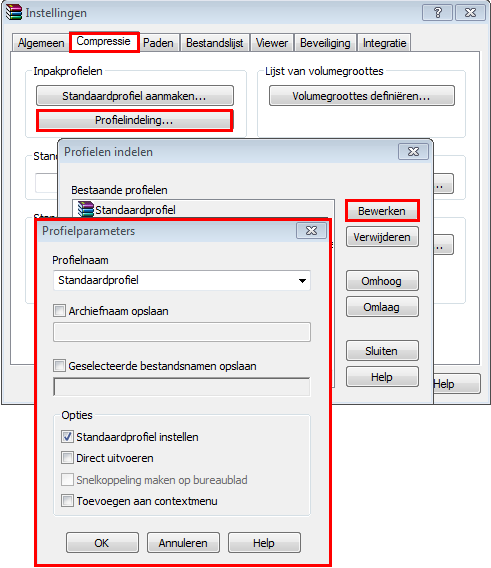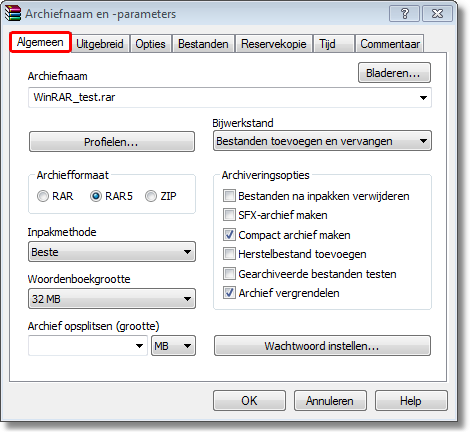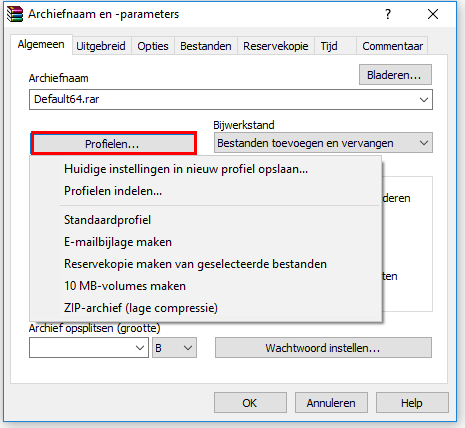"Inpakprofielen" is een instelling met verschillende inpak-opties, die kunnen ingesteld worden voor iedere inpak-procedure. In plaats van iedere keer opnieuw het archieftype, de volume-grootte, de inpakmethode en andere opties in te stellen, kunt u verschillende profielen aanmaken met uw eigen archief-opties en een van deze profielen dan aanklikken als u een bestand wilt gaan inpakken.
Compressieprofielen bevatten een door de gebruiker opgegeven naam die wordt weergegeven in de lijst met profielen. U kunt een profiel instellen in het dialoogvenster Archiefnaam en -parameters, klik gewoon op de knop "Profielen", kies een vereiste profielnaam in het uitvalmenu en alle opties opgeslagen in het profiel worden hersteld. WinRAR biedt een aantal standaardprofielen, om bijvoorbeeld een bijlage voor een e-mail te maken of een reservekopie te maken maar als u wilt, kunt u ze wissen.
|
|
Er zijn twee manieren om een nieuw profiel aan te maken. U kunt het dialoogvenster "Archiefnaam en -parameters" openen, de gewenste opties aanklikken, op de knop "Profielen" klikken en het item "Huidige instellingen in nieuw profiel opslaan" in het menu selecteren. Het dialoogvenster Profielparameters dat verschijnt, bevat het profielnaamveld, waar u de naam van het profiel moet invoeren. Er zijn ook enkele profielopties beschikbaar in dit dialoogvenster. De meest belangrijke is "Standaardprofiel instellen". Als u dit aanklikt, dan zal het profiel automatisch worden gekozen voor inpak- en enkele archiefwijzigingstaken. Andere opties laten u toe om archief- en bestandsnamen op te slaan, een snelkoppeling op het Bureaublad te plaatsen en om het archief onmiddellijk na het inpakken uit te voeren. Lees de beschrijving in het dialoogvenster Profielparameters voor gedetailleerde informatie over deze opties.
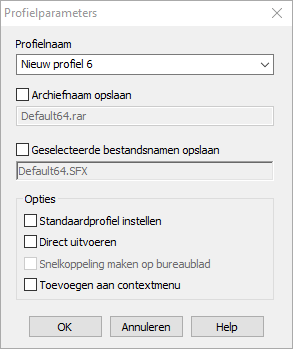
Een andere manier om een profiel aan te maken is door op de knop "Standaardprofiel aanmaken" te klikken in het dialoogvenster Instellingen, tabblad Compressie. In dit geval hoeft u alleen de gewenste opties aan te klikken en op de knop "OK" te klikken. Het nieuwe profiel dat hierdoor gemaakt wordt krijgt de naam "Standaardprofiel" en zal als standaard gebruikt worden. In tegenstelling tot de eerste methode is het hier onmogelijk om de "Uitgebreide opties" aan te klikken zoals het opslaan van archief- en bestandsnamen of een snelkoppeling op het Bureaublad te plaatsen. Als u meer instelmogelijkheden wilt, gebruik dan de eerste optie.
U kunt de inpakopties in een profiel niet veranderen, maar het is wel mogelijk om de profielinstellingen aan te passen. Om een bestaand profiel te wijzigen of om een profiel te verwijderen, gebruik de opdracht Profielindeling, dat zowel bereikbaar is vanuit het dialoogvenster "Archiefnaam en -parameters" als vanuit het dialoogvenster Instellingen, tabblad Compressie. Als u deze opdracht gebruikt kunt u een nieuw profiel instellen als standaardprofiel of de status van standaardprofiel van een profiel weghalen.
Het is mogelijk om een wachtwoord in te stellen in een profiel, maar let hierbij op dat deze in het Windows-register wordt opgeslagen in een onbeveiligde indeling. Dit betekent dat iedereen met toegang tot uw computer, mogelijk in staat is om het opgeslagen wachtwoord op te vragen.